使用g++命令生成Qt程式
2020-07-16 10:04:48
最簡陋最原始的辦法是使用 g++ 命令,這樣做雖然繁瑣,但是能夠了解 Qt 程式的編譯細節。更人性化的辦法是使用 Qt Creator 整合式開發環境,它把所有細節都設定好了,我們只需要點一下滑鼠就能看到執行效果。
本節只演示 g++ 命令的使用,下節再演示 Qt Creator 的使用。
上節我們給出的程式碼是:
#include <QtWidgets/QApplication>
#include <QtWidgets/QMainWindow>
#include <QtWidgets/QLabel>
int main(int argc, char *argv[])
{
QApplication app(argc, argv);
QMainWindow w;
w.setWindowTitle("Widgets演示"); //設定標題
w.resize(300, 140); //設定客戶區大小
QLabel label("C語言中文網", &w);
label.setGeometry(100, 50, 160, 30);
w.show();
return app.exec();
}
將程式碼儲存到 main.cpp 原始檔,並放到 D:QtDemo 目錄(你也可以使用其它名字,放到其它目錄)。我們需要使用 Qt 命令列工具,而不是 Windows 自帶的命令列工具;Qt 命令列工具已經為我們設定好了 Qt 環境,編譯和執行 Qt 程式非常方便。在開始選單中可以找到 Qt 命令列工具:
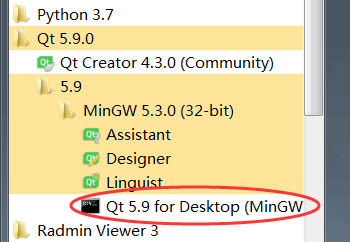
圖1:Qt 命令列工具